Konvertieren, bearbeiten und komprimieren Sie Videos/Audios in über 1.000 Formaten in hoher Qualität.
Trimmen, Effekte, Exportieren: So bearbeiten Sie Videos mit Photoshop
Wie bearbeitet man Videos mit Adobe Photoshop? Obwohl Photoshop weithin als Werkzeug für die Videobearbeitung bekannt ist, erscheint es Anfängern oft kompliziert. Ob Sie unerwünschte Szenen entfernen oder kreative Effekte hinzufügen möchten – Photoshop erledigt alles in einer vertrauten Oberfläche. Dieser Beitrag stellt die wichtigsten Videobearbeitungsfunktionen von Photoshop vor, die auf verschiedene Zwecke zugeschnitten sind und Ihnen helfen, Ihr Rohmaterial effizient und kreativ in hochwertige Videos zu verwandeln.
Führerliste
Funktioniert Adobe Photoshop noch für die Videobearbeitung? So bearbeiten Sie Videos mit Photoshop für verschiedene Zwecke Eine unkompliziertere Möglichkeit zum Bearbeiten von Videos als PhotoshopFunktioniert Adobe Photoshop noch für die Videobearbeitung?
Die kurze Antwort auf diese Frage lautet eindeutig JA. Adobe Photoshop wird auch 2025 noch grundlegende Videobearbeitungsfunktionen bieten. Daher müssen sich erfahrene Benutzer keine Sorgen machen, dass sie Videobearbeitungsaufgaben in ihrer gewohnten Umgebung nicht bewältigen können. Obwohl Photoshop hauptsächlich für die Bildbearbeitung konzipiert ist, bietet es dennoch einige grundlegende Videobearbeitungsoptionen, die ähnlich wie bei der Bildbearbeitung funktionieren.

Auch wenn einige erweiterte Bearbeitungsoptionen fehlen, ist Photoshop für schnelle Bearbeitungen, einfache Animationen oder das Hinzufügen visueller Effekte zu kurzen Clips dennoch ein praktisches Tool. Für Anfänger und Bildbearbeiter, die in die Videobearbeitung einsteigen möchten, ohne neue Software erlernen zu müssen, ist Photoshop dennoch eine gute Option.
So bearbeiten Sie Videos mit Photoshop für verschiedene Zwecke
Wenn Sie weiterhin Videos mit Photoshop bearbeiten möchten, können Sie sich auf die gewohnte und vertraute Umgebung verlassen. Mit der Aktualisierung der Softwareversion oder Änderungen am Video können jedoch einige Vorgänge möglicherweise nicht mehr funktionieren oder sich ungewohnt anfühlen. Keine Sorge, dieser Abschnitt bietet Ihnen Methoden zur Videobearbeitung in Photoshop mit verschiedenen Vorgängen, die Ihren unterschiedlichen Anforderungen gerecht werden.
Videos trimmen: Clips präzise schneiden in Photoshop
Zuschneiden eines Videos Mit Photoshop können Sie unerwünschte Abschnitte schnell und präzise entfernen. Mithilfe der Zeitleiste können Sie genaue Start- und Endpunkte für den Schnitt Ihrer Clips auswählen. So erstellen Sie hochwertige Videos, indem Sie sich nur auf die wichtigen Teile konzentrieren.
Schritt 1Starten Sie Adobe Photoshop auf Ihrem Gerät und ziehen Sie die Videodatei in Photoshop, um das Video zu importieren.
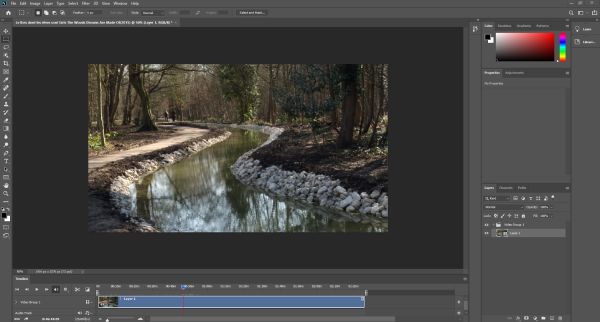
Schritt 2Klicken Sie auf der Zeitleiste, um die Dauer für das Zuschneiden des Videos festzulegen. Klicken Sie dann auf die Schaltfläche „An der Abspielposition teilen“.
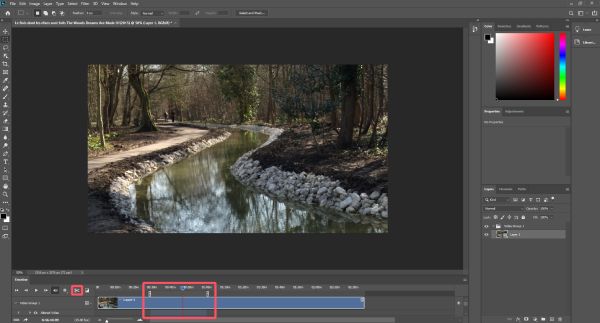
Schritt 3Klicken Sie auf die Schaltfläche „Datei“. Klicken Sie abschließend auf der Registerkarte „Exportieren“ auf die Schaltfläche „Exportieren als …“, um das zugeschnittene Video zu speichern.
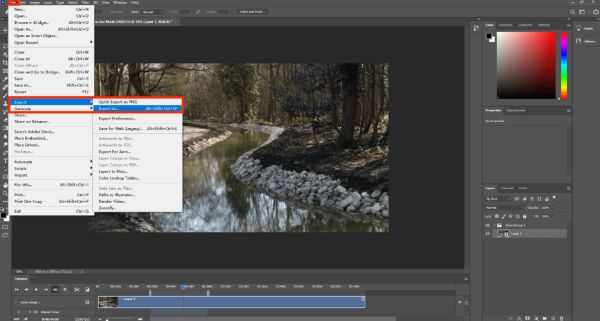
Visuelle Effekte hinzufügen: Verbessern Sie Ihr Video kreativ
Mit Photoshop können Sie Ihren Videos beeindruckende visuelle Effekte hinzufügen, genau wie bei Fotos. Von Filtern und Overlays bis hin zu Text und Animationen können Sie Ihr Filmmaterial kreativ verbessern und es ansprechender und persönlicher gestalten, ohne komplexe Videobearbeitungssoftware zu benötigen.
Schritt 1Wählen Sie die Ebene zum Hinzufügen visueller Effekte aus, indem Sie auf der Registerkarte „Zeitleiste“ oder „Ebenen“ auf den Teil klicken.
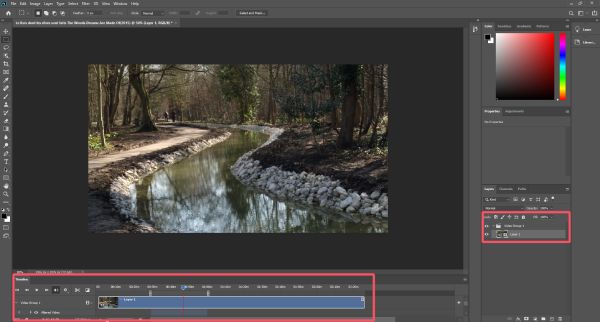
Schritt 2Klicken Sie auf der Registerkarte „Ebene“ auf die Schaltfläche „Smartobjekte“. Klicken Sie anschließend auf die Schaltfläche „In Smartobjekt konvertieren“.
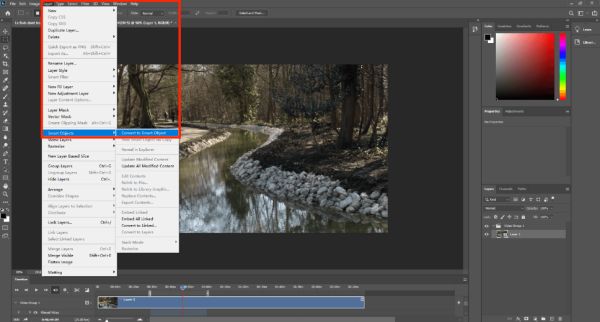
Schritt 3Klicken Sie auf die Schaltfläche „Filter“ und wählen Sie die Effekte aus. Anschließend werden die visuellen Effekte auf die Ebene angewendet.
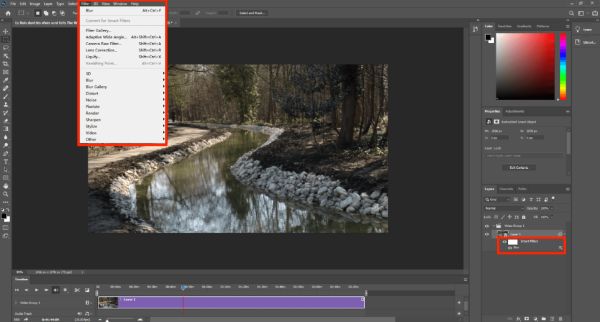
Anpassen von Farbe und Beleuchtung: Perfektionieren Sie den Look Ihres Videos
Als professionelle Software zur Bildbearbeitung ist die Anpassung der Farbe und Beleuchtung des Bildes eine der grundlegendsten Optionen. Für die Bearbeitung eines Videos mit Photoshop ist diese Funktion auch auf Ihre Clips oder Aufnahmen anwendbar, trotz normaler Videobearbeitung wie süße Videos. Durch Anpassen der Farbe und Beleuchtung im Video können Sie eine perfekte Atmosphäre und einen perfekten Ton erzeugen, sodass es lebendiger, professioneller und optisch ansprechender wirkt.
Schritt 1Klicken Sie auf der Registerkarte „Ebene“ auf die Schaltfläche „Neue Einstellungsebene“, um die gewünschte Farbeinstellung auszuwählen.
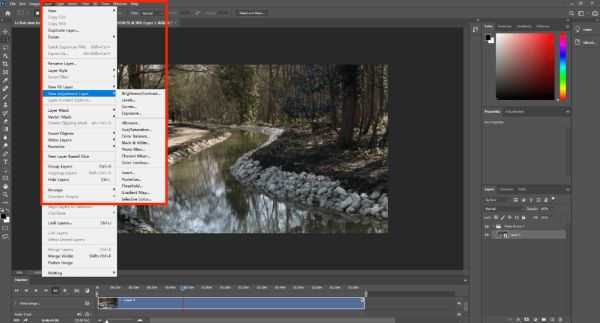
Schritt 2Klicken Sie auf der Registerkarte „Eigenschaften“, um Farbe und Beleuchtung oder andere Parameter anzupassen.

Schritt 3Nachdem die Farbe richtig eingestellt ist, klicken Sie auf die Schaltfläche „Speichern“ unter der Registerkarte „Datei“, um das Video zu speichern.

Eine unkompliziertere Möglichkeit zum Bearbeiten von Videos als Photoshop
Da nur eine kleine Anzahl von Dateiformaten unterstützt wird, sind Videobearbeitungsaufgaben eingeschränkt und manchmal kompliziert. Wenn Sie nach einer reibungsloseren und gezielteren Videobearbeitung suchen, 4Easysoft Total Video Converter ist eine hervorragende Alternative, die Leistung und Einfachheit vereint.
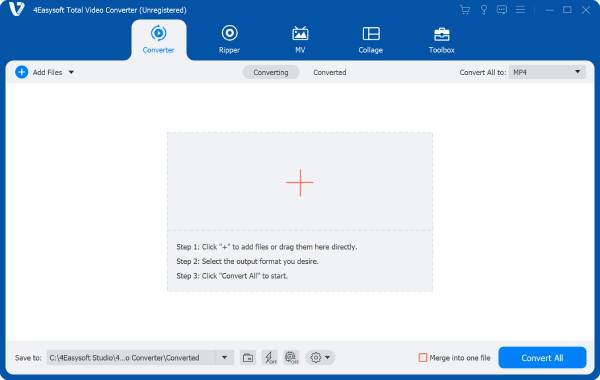
Wenn Sie einen unkomplizierten All-in-One-Videoeditor suchen, der mit weniger Aufwand professionelle Ergebnisse liefert, dann ist dies kostenloser 4K-Videoeditor ist eine kluge Wahl gegenüber den grundlegenden Videobearbeitungsfunktionen von Photoshop.

Bietet umfangreichere Videobearbeitungsfunktionen als Photoshop.
Behalten Sie während des Umkehrvorgangs die Originalqualität des Videos bei.
Zeigen Sie eine Vorschau an, um zu überprüfen, ob die Videodatei wie gewünscht bearbeitet wurde.
Unterstützt mehr als 600 Dateiformate für Ihre Videobearbeitung.
100% Sicher
100% Sicher
Schritt 1Starten Sie 4Easysoft Total Video Converter und klicken Sie auf die Schaltfläche „Dateien hinzufügen“, um das Video zu importieren.
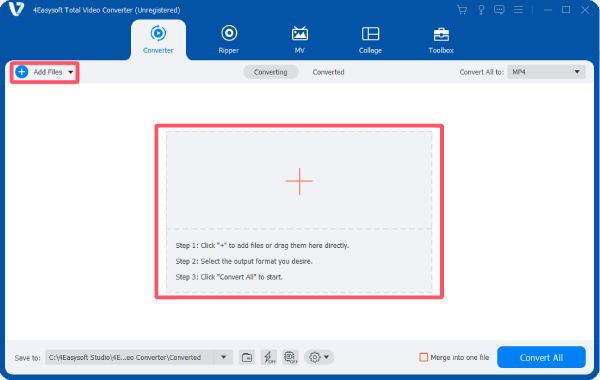
Schritt 2Sie können verschiedene Tools zum Bearbeiten Ihrer Videos auswählen und diese gleichzeitig verwenden.
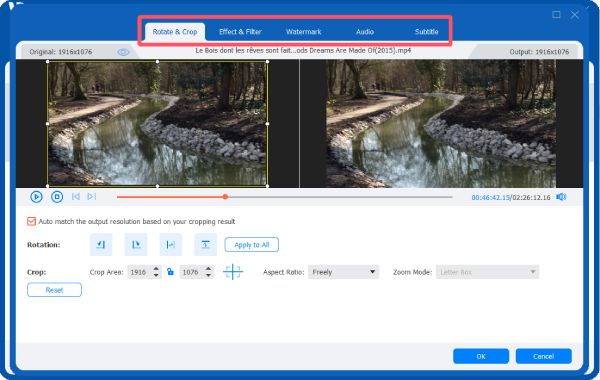
Schritt 3Nachdem das Video wie gewünscht bearbeitet wurde, klicken Sie auf die Schaltfläche „Alles konvertieren“, um das bearbeitete Video zu speichern.
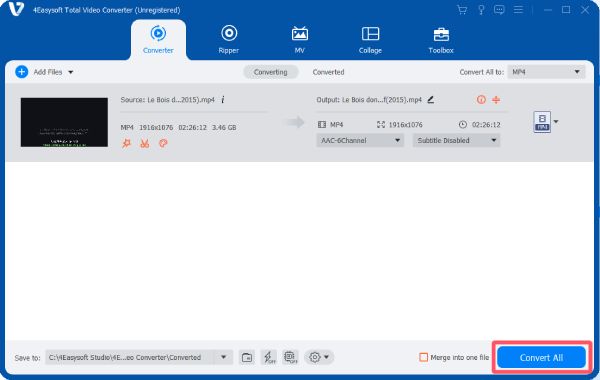
Abschluss
Als Bildbearbeitungstool ist die Videobearbeitung in Adobe Photoshop auch im Jahr 2025 noch eine sinnvolle Option, insbesondere für Benutzer, die bereits mit der Bedienung vertraut sind. Für die Bearbeitung komplexer Projekte kann es heutzutage jedoch relativ eingeschränkt sein. Für diejenigen, die eine leistungsfähigere Videobearbeitungsfunktion suchen, 4Easysoft Total Video Converter bietet eine zuverlässige Alternative.
100% Sicher
100% Sicher


